Cara memindahkan WhatsApp ke telefon baru
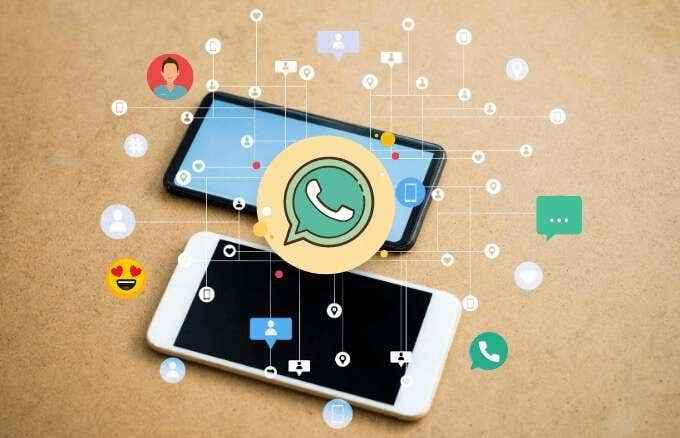
- 1609
- 148
- Ronnie Hermann
Sekiranya anda baru membeli telefon atau iPhone Android baru, anda mungkin mahu memindahkan semua data anda, termasuk WhatsApp dan semua tetapan tersuai anda seperti itu.
Sekiranya anda ingin memindahkan WhatsApp ke telefon baru, ia tidak semudah bergerak fail besar antara peranti, tetapi ia tidak perlu rumit. Terdapat penyelesaian yang dapat meringankan proses dan memastikan bahawa anda tidak meninggalkan apa -apa.
Isi kandungan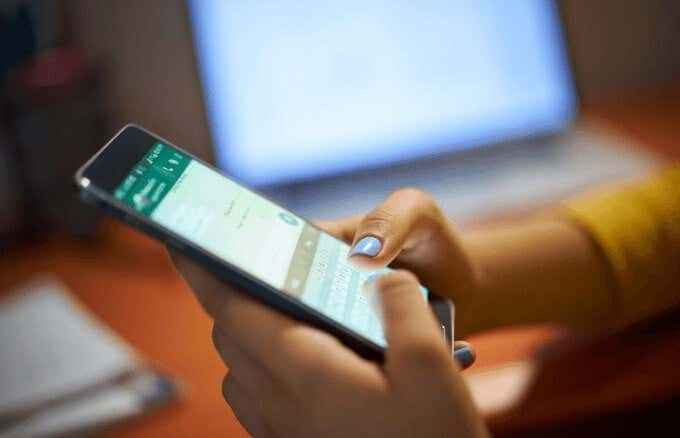
Sekiranya anda beralih dari telefon Android ke iPhone, dan anda menggunakan nombor telefon yang sama, anda hanya boleh menggunakan kad SIM yang sama pada iPhone anda. Semua data dan tetapan WhatsApp anda akan dipindahkan ke telefon baru.
Namun, jika anda menukar nombor telefon, anda perlu mengambil beberapa langkah untuk menggunakan akaun WhatsApp yang sama di iPhone. Anda akan mulakan dengan mengesahkan nombor anda semasa memasang WhatsApp di iPhone.
- Lancarkan WhatsApp di iPhone dan ketik tiga titik (menu) di sebelah kanan atas skrin. Ketik Tetapan.
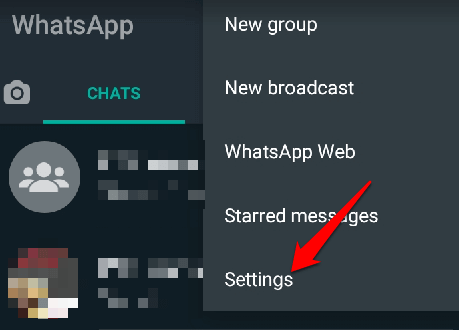
- Seterusnya, ketik Akaun.
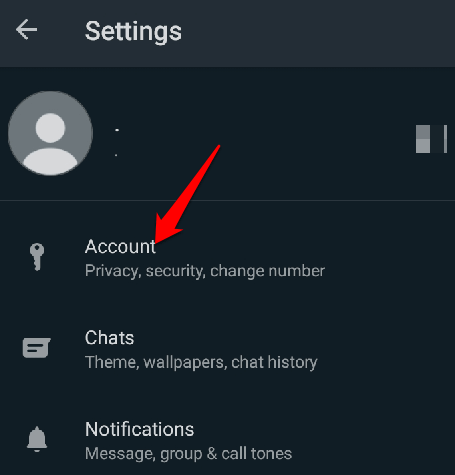
- Ketik Tukar nombor.
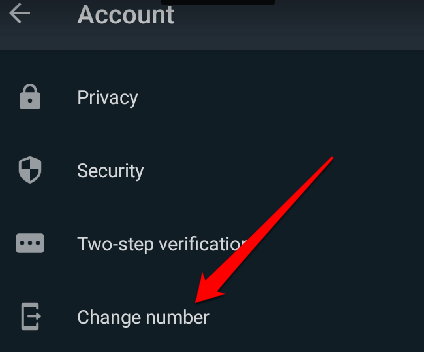
- Anda akan mendapat mesej yang mengatakan "Menukar nombor telefon anda akan memindahkan maklumat, kumpulan & tetapan akaun anda". Ketik Seterusnya.
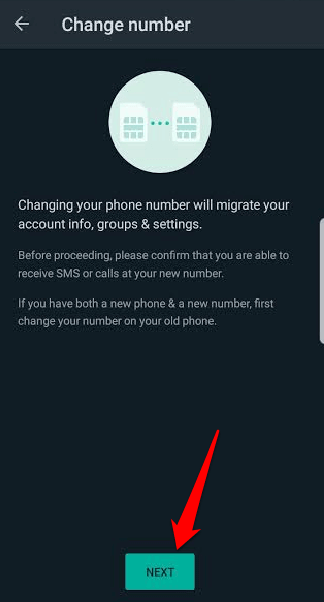
- Masukkan nombor telefon lama anda, dan kemudian masukkan nombor telefon baru. Ketik Seterusnya.
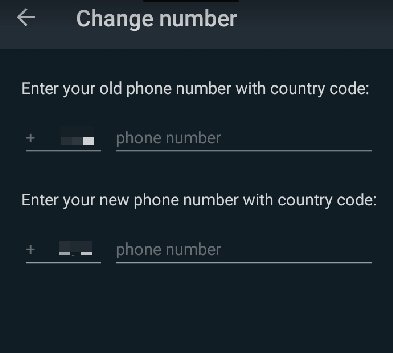
- Ketik Selesai. Sekiranya anda ingin memberitahu kenalan anda di WhatsApp mengenai nombor baru, anda boleh bertukar -tukar Memberitahu kenalan butang.
Sekiranya anda hanya ingin memindahkan mesej WhatsApp anda dari Android ke iPhone tanpa tetapan, tidak ada cara langsung untuk melakukannya. Walau bagaimanapun, anda boleh menyimpan sandaran baca sahaja untuk rekod anda dan membacanya pada bila-bila masa yang anda mahukan.
Untuk melakukan ini, buka WhatsApp, klik pada Menu> Tetapan> Sembang> Sejarah Sembang> Sembang Eksport.
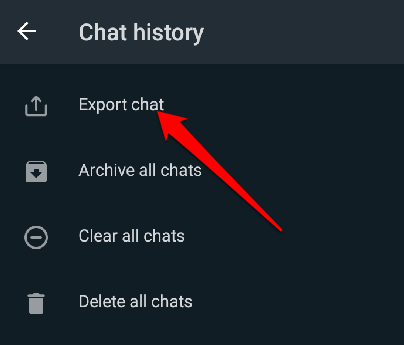
Pilih sembang yang ingin anda eksport, pilih sama ada untuk memasukkan fail media atau tidak, dan kemudian simpan fail di Google Drive atau alamat e -mel anda. Anda boleh melihat fail kemudian sebagai fail teks pada iPhone anda.
Sekiranya anda ingin memindahkan gambar WhatsApp anda, anda boleh menggunakan aplikasi seperti Google Drive, Google Photos, atau OneDrive dan mengakses gambar anda dari telefon baru anda. Pilih folder WhatsApp Images, dan kemudian pergi ke Google Foto untuk membuat sandaran folder.
Untuk melakukan ini, buka foto Google, klik pada Menu> Tetapan Foto dan togol Sandaran dan penyegerakan suis. Pilih Sandaran Folder Peranti, dan togol gelangsar untuk folder yang anda mahu simpan.
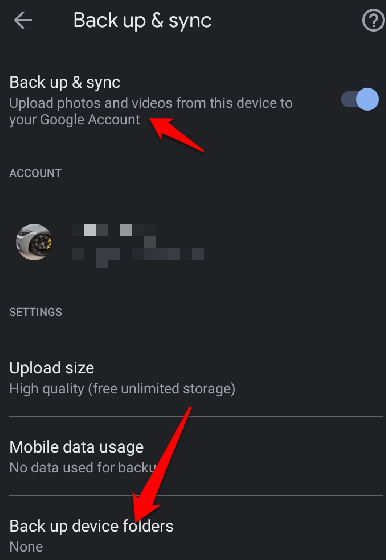
Sebaik sahaja anda masuk ke telefon baru anda, anda akan dapati semua gambar WhatsApp anda disandarkan dan anda boleh melihatnya dalam foto Google.
Anda juga boleh memindahkan data WhatsApp peribadi anda seperti audio, dokumen, atau fail lain. Sekiranya anda mempunyai pengurus fail Android, anda boleh menyemak folder WhatsApp pada telefon anda, dan kemudian gunakan sama ada kabel USB untuk memindahkan data dari peranti Android anda ke komputer anda, dan kemudian ke iPhone anda.
Sebagai alternatif, anda boleh memindahkan data dari telefon Android anda ke kad SD, dan kemudian gunakan kad SD untuk memindahkan data anda ke iPhone anda.
Cara memindahkan WhatsApp dari iPhone ke Android
Sekiranya anda mempunyai iPhone dan ingin memindahkan data WhatsApp anda ke telefon Android baru, anda boleh menyandarkan sembang WhatsApp anda ke iCloud. Walau bagaimanapun, WhatsApp tidak dapat membaca sandaran iCloud di Android, dan tidak ada pilihan untuk melakukannya semasa anda memasang dan menyediakan WhatsApp pada peranti Android.

Aplikasi pihak ketiga yang digunakan untuk memindahkan data dan tetapan WhatsApp dari iPhone ke Android juga tidak boleh dipercayai atau mempunyai proses yang kompleks, yang mana tidak berfungsi. Selain itu, anda tidak boleh bergantung kepada penyelesaian pihak ketiga untuk memindahkan maklumat sulit anda dengan selamat di seluruh peranti.
Sekiranya anda akan menggunakan nombor yang sama, anda hanya perlu memasukkan kad SIM ke telefon Android baru anda. Walau bagaimanapun, jika telefon Android mempunyai nombor baru, sahkan nombor telefon sedia ada sebaik sahaja anda memasang WhatsApp di telefon baru.
- Lancarkan WhatsApp dan Ketik Tetapan> Akaun.
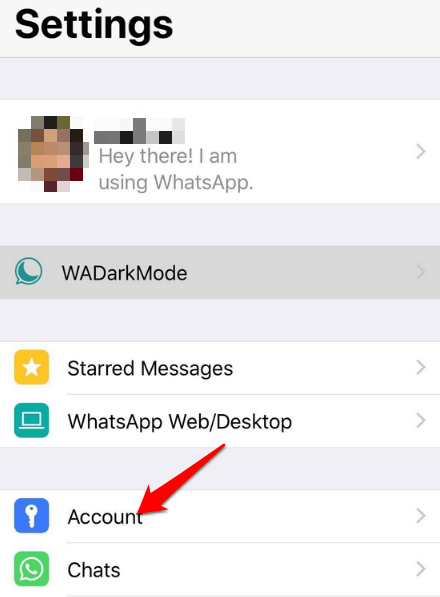
Imej: Transfer-Whatsapp-All-Settings-to-New-Phone-Iphone-Settings-Account
- Ketik Tukar nombor, dan kemudian ketik Seterusnya.
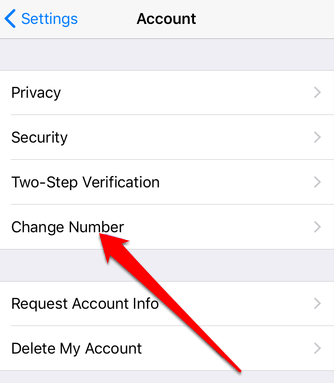
- Masukkan nombor telefon lama, dan kemudian masukkan nombor telefon baru. Ketik Seterusnya> selesai.
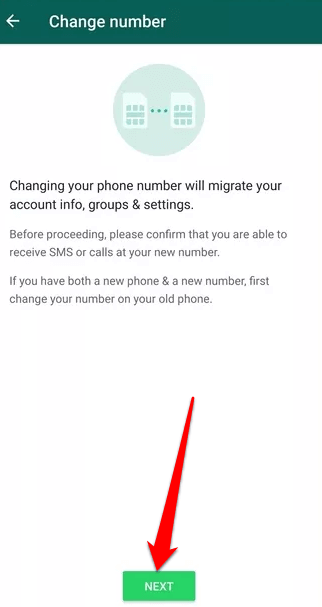
- Anda boleh bertukar -tukar Memberitahu kenalan butang untuk memberitahu kenalan WhatsApp anda mengenai perubahan nombor anda.
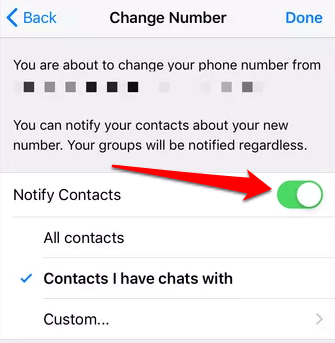
Sekiranya anda hanya ingin memindahkan mesej WhatsApp anda dari iPhone anda ke peranti Android baru, tidak ada cara langsung untuk melakukannya. Walau bagaimanapun, anda boleh mengeksport sembang dalam fail zip dan e -mel atau menyimpannya ke lokasi yang boleh anda akses dari telefon Android.
Untuk melakukan ini, buka WhatsApp, leret ke kiri pada perbualan yang anda ingin simpan dan kemudian ketik Lebih banyak> sembang eksport. Anda boleh memilih untuk menyimpan semua fail media atau tidak. Sebaik sahaja anda mempunyai fail, hantar ke e -mel yang boleh anda akses pada telefon Android baru anda, dan kemudian mengeluarkan fail zip untuk membacanya di telefon baru anda.
Gerakkan semua data whatsapp anda tanpa rasa sakit
Memindahkan WhatsApp dan semua tetapan anda ke telefon baru anda tidak perlu menjadi proses yang menyakitkan. Terdapat banyak langkah yang perlu anda ambil pada peranti baru anda. Sama ada anda beralih dari Android ke iPhone atau iPhone ke Android, langkah -langkah di atas harus membantu anda mendapatkan semua sembang, foto, data peribadi, dan tetapan WhatsApp lain ke telefon baru anda dengan lancar.
Kongsi dengan kami dalam komen jika anda berjaya memindahkan WhatsApp ke telefon baru menggunakan panduan ini, atau jika anda menghadapi sebarang cabaran dengan proses tersebut.
- « Aplikasi desktop maya vr bolehkah anda sebenarnya bekerja di VR?
- Android GPS tidak berfungsi? Inilah cara memperbaikinya »

